Reklaam
 Kas kasutate arvutit teistele ligipääsetavas kohas (näiteks suure kontori avatud kabiin)? Kas jätate sageli arvuti järelevalveta? Või parem küsimus on, kas usaldate oma eakaaslasi piisavalt, et jätta arvuti nende läheduses viibimise ajaks järelevalveta? Kui "usaldus" ei ole just peamine koostisosa, mis teie sõprust omavahel seob, siis peaksite seda alati tegema kaitske oma arvutit Kaitske oma arvuti USB-draivi ja Predatoriga sissetungimise eest Loe rohkem kui olete eemal.
Kas kasutate arvutit teistele ligipääsetavas kohas (näiteks suure kontori avatud kabiin)? Kas jätate sageli arvuti järelevalveta? Või parem küsimus on, kas usaldate oma eakaaslasi piisavalt, et jätta arvuti nende läheduses viibimise ajaks järelevalveta? Kui "usaldus" ei ole just peamine koostisosa, mis teie sõprust omavahel seob, siis peaksite seda alati tegema kaitske oma arvutit Kaitske oma arvuti USB-draivi ja Predatoriga sissetungimise eest Loe rohkem kui olete eemal.
Lihtsaim viis arvuti kaitsmiseks on selle lukustamine. Minge juhtpaneelile ja määrake parool (kui te pole seda teinud), seejärel vajutage "Windows + L" iga kord, kui peate selle lukustama. Teie arvutiekraan muutub sisselogimiskuvaks, oodates avamisparooli. Aga mis siis, kui peate nägema/näitama ekraanil olevat, kaitstes samal ajal arvutit nende tüütute sõrmede eest? Siis võiks ehk proovida väikest läbipaistvat töölaualuku rakendust nimega ClearLock.
Õige versiooni valimine
ClearLock on iseseisev (kaasaskantav) rakendus, mis aitab sul arvuti lukustada ilma töölauaekraani peitmata. See paneb töölaua kohale ainult läbipaistva tumeda kihi, nii et kõik ekraanil toimuv on endiselt nähtav. Selline paigutus sobib suurepäraselt inimestele, kes soovivad oma lukustatud arvutis protsessi jälgida, või neile, kes soovivad avalikus kohas ekraanil esitlust kuvada.
Arendaja pakutud rakendusel on kaks versiooni: 32-bitise ja 64-bitise Windowsi jaoks. Kõik on pakitud tihendatud faili, mis on veidi alla 1 MB. Pärast tihendatud faili sisu ekstraktimist valige kindlasti teie süsteemile sobiv versioon.

Kui käivitate rakenduse vale versiooni, kuvatakse hoiatav hüpikaken. Kuid ärge muretsege, tuleb vaid hoiatusaken sulgeda ja valida teine versioon.
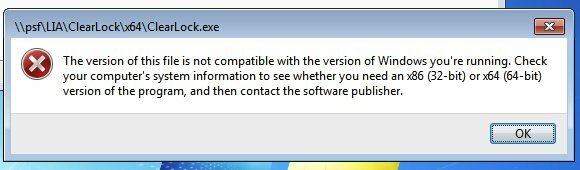
Lukustatud ja pimendatud
Rakenduse esmakordsel käivitamisel palutakse teil süsteemi hilisemaks avamiseks luua parool. Turvataseme tõstmiseks kasutage parooli, mis kombineerib tähti, numbreid ja suurtähti. klõpsake "Salvesta” ja teie süsteem lukustatakse.

Uus konfiguratsiooniseadete fail nimega "ClearLock.ini” kuvatakse pärast parooli määramist.

ClearLocki aken hõljub ekraanikihi kohal, teatades, et arvuti on lukus. Igaüks, kes soovib arvutit lubada, peab sisestama parooli ja vajutama sisestusklahvi.
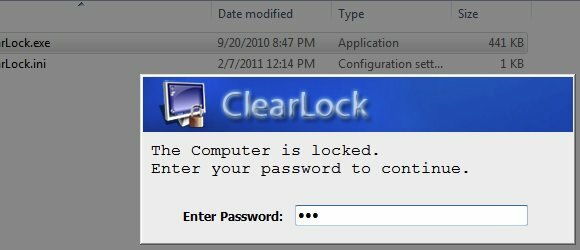
Kui sisestate vale parooli, keelatakse teie juurdepääs. Pärast kolme vale katset külmub ClearLock ja süsteemile ei pääse juurde mitu minutit.
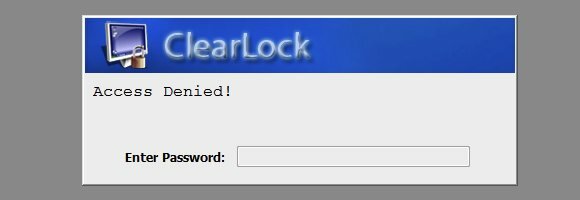
Selline näeb välja lukustatud ekraan. Läbipaistva tumeda kihi taga on näha iga aktiivne edasiminek, samas kui ClearLocki aken paistab kõige muu ees silma. Kui mõnda aega sisendit/tegevust ei toimu, kaob ClearLocki ekraan, jättes tumeda töölauaekraani.

Parooli lähtestamine
Iga digitaalne lukk on sama hea kui parool. Kui parool avalikustatakse, pole lukku enam mõtet kasutada. ClearLockil peaks olema võimalus parooli lähtestada. Minu esimene mõte oli, et saaksime parooli lähtestada, muutes "ClearLock.ini” faili. Avasin faili Notepadi abil ja nägin, et kirjutatud arvud olid täiesti erinevad nendest, mida kasutasin paroolina. Faili redigeerimine ei ole kindlasti lahendus.
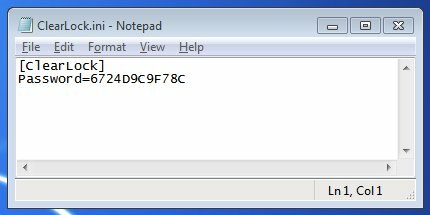
Pärast kiiret otsimist sain teada, et parooli lähtestamine on väga lihtne. Peate lihtsalt kustutama "ClearLock.ini” faili. Järgmine kord, kui käivitate ClearLocki, palub rakendus teil luua uue parooli.

Samuti sain teada, et ClearLocki arendaja ei soovita kasutada oma rakendust ülima süsteemikaitsena, kuna "arvutiteadlikud kasutajad saavad lukust mööda minna". Rakendus peaks valguskaitsena siiski hästi töötama. See peaks teie arvutit turvaliselt hoidma, kui teete väikese reisi puhketuppa.
ClearLock on üks hea ja ainulaadne alternatiiv oma süsteemi juhuslikuks turvalisuseks. Lisaks hoiab see ka teie töölaua nähtavana. Kuid kui teil on oma lemmikalternatiive, jagage neid allpool olevate kommentaaride abil.
Pildi krediit: Max Klingensmith
Indoneesia kirjanik, isehakanud muusik ja osalise tööajaga arhitekt; kes soovib oma ajaveebi SuperSubConscious kaudu postituse kaupa maailma paremaks muuta.